win10alt+tab切换不了界面什么原因 win10alt+tab切换不了界面怎么办
win10系统支持诸多快捷键操作,alt+tab是可以进行窗口切换的,但是有的用户反映使用这组快捷键切换不了界面,这是什么原因导致的呢?应该怎么办呢?alt+tab切换不了界面大多是因为这个命令被禁用了,你可以打开注册表,定位到Explorer文件夹,接着打开AltTabSettings选项,将它的数值数据改为00000001就可以了。
win10alt+tab切换不了界面什么原因:
1、在电脑操作中如alt+tab不能切换窗口,可能是此命令由于某种原因被禁用。
2、打开电脑,点击开始菜单,选择运行指令。
3、在开始右侧的空白栏中输入“regedit”后,点击确定。
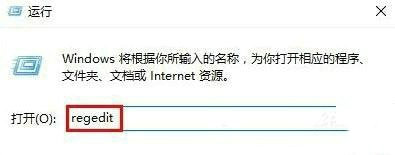
4、进入到注册表管理器,然后在此对话框中展开“HKEY_CURRENT_USER\SOFTWARE\Microsoft\Windows\CurrentVersion\Explorer”找到“AltTabSettings”选项。
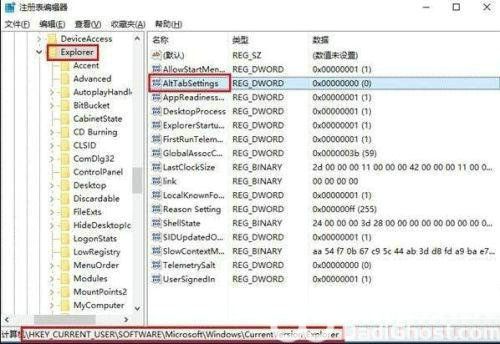
5、然后双击“AltTabSettings”,在打开的选项中修改数值数据为“00000001”,点击“确认”即可,即完成切换的设置。
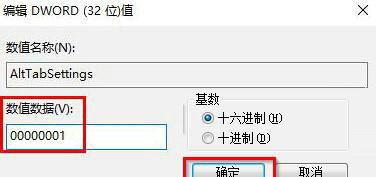
以上就是win10alt+tab切换不了界面什么原因 win10alt+tab切换不了界面怎么办的内容分享了。
版权声明
本文仅代表作者观点,不代表xx立场。
本文系作者授权xx发表,未经许可,不得转载。
 win教程之家
win教程之家




发表评论:
◎欢迎参与讨论,请在这里发表您的看法、交流您的观点。